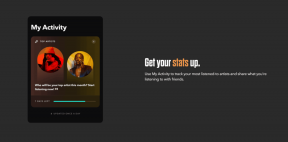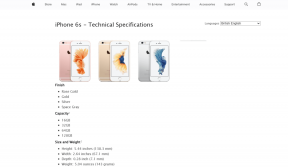Comment diffuser Disney Plus sur Discord sans écran noir
Divers / / September 14, 2023
Disney Plus est devenu une plate-forme incontournable pour diffuser des films et des émissions de télévision bien-aimés. Pendant ce temps, Discord, la plate-forme de communication populaire auprès des joueurs, a gagné du terrain parmi les amis et les communautés qui cherchent à rester connectés. La combinaison des deux peut créer une expérience magique pour les fans de Disney qui souhaitent profiter de leur contenu préféré avec des amis. Cependant, diffuser de cette manière peut parfois entraîner un problème d'écran noir ennuyeux. Dans ce guide, nous allons vous montrer comment diffuser Disney Plus sur Discord sans rencontrer l'écran noir.
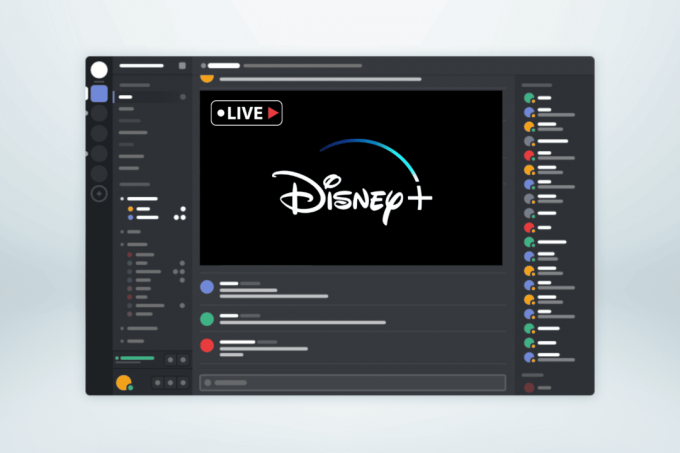
Table des matières
Comment diffuser Disney Plus sur Discord sans écran noir
Si vous êtes abonné à Disney+, vous pouvez partager le service avec vos amis via la fonction de partage d'écran sur Discord. Cependant, certains utilisateurs se sont plaints d’un écran noir. Dans de tels cas, vous pouvez le résoudre en utilisant les solutions ci-dessous.
Quelles sont les causes de l'écran noir de Disney Plus Discord ?
Le problème d'écran noir lorsque vous essayez de diffuser du contenu à partir de services comme Disney Plus sur Discord peut avoir diverses causes. Voici quelques causes potentielles du problème d’écran noir :
- Protection du contenu
- Accélération matérielle
- Compatibilité du navigateur et de Discord
- Paramètres de discorde
- Paramètres du navigateur
- Mises à jour du navigateur
Méthode 1: Téléchargez l'application Discord sur Windows ou Mac
Discord est disponible à la fois sous forme d'application Web et de logiciel PC. Pour garantir une expérience de streaming Disney Plus fluide sur Discord, il est essentiel d'utiliser l'application Discord sur votre Windows ou Mac. Voici comment commencer :
1. Téléchargez et installez le Application Discorde sur votre PC ou Mac.

2. Se connecter sur Discord en utilisant vos identifiants ou votre code QR.
Méthode 2: désactiver l’accélération matérielle sur le navigateur
Le problème de l’écran noir est une préoccupation courante lors de la diffusion de Disney Plus sur Discord. Pour résoudre ce problème, vous devez désactiver l'accélération matérielle dans votre navigateur Web. Vous trouverez ci-dessous des instructions pour les navigateurs populaires tels que Google Chrome, Microsoft Edge et Mozilla Firefox :
Pour Mozilla Firefox :
1. Ouvrir Firefox navigateur.
2. Clique le trois lignesmenu dans le coin supérieur droit.
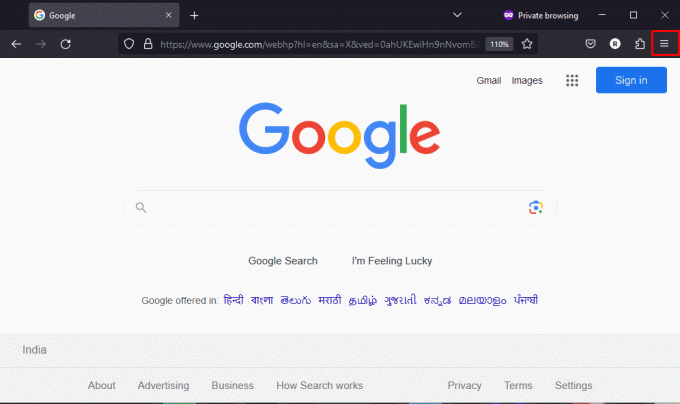
3. Cliquer sur Paramètres.
4. Trouvez le Performance menu sous la catégorie Général.
5. Décochez la case intitulée Utiliser les paramètres de performances suggérés.
6. Une autre case à cocher apparaîtra; décochez celui qui dit, Utiliser l'accélération matérielle si disponible.
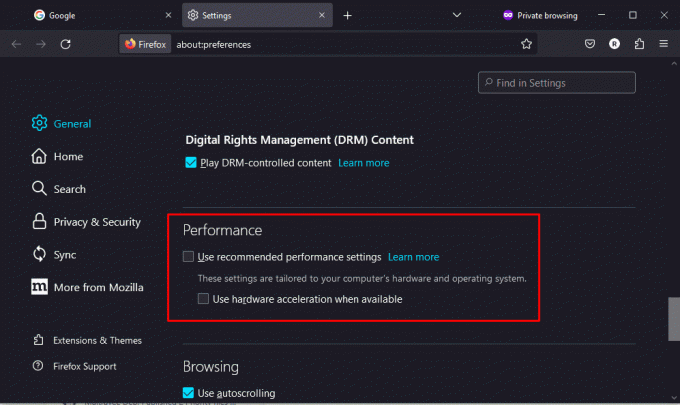
Pour Google Chrome :
1. Ouvrir Google Chrome Navigateur.
2. Clique le trois points menu dans le coin supérieur droit.
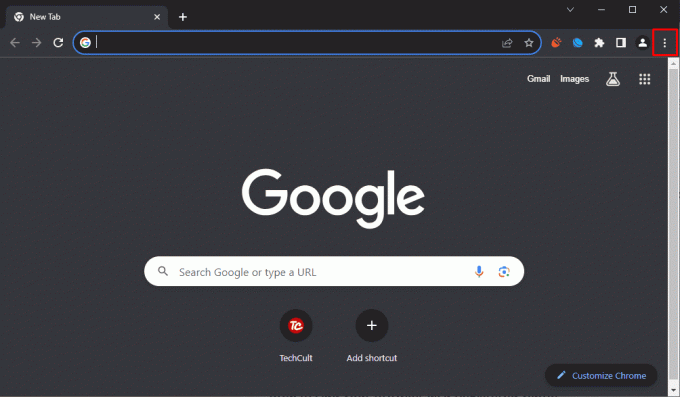
3. Cliquer sur Paramètres.
4. Accédez au Système onglet dans la barre latérale gauche.
5. Désactivez la bascule qui dit: Utiliser l'accélération matérielle si disponible. Cliquer sur Relance.

Pour Microsoft Edge :
1. Ouvrez le Microsoft Bord navigateur.
2. Clique le trois pointsmenu dans le coin supérieur droit.
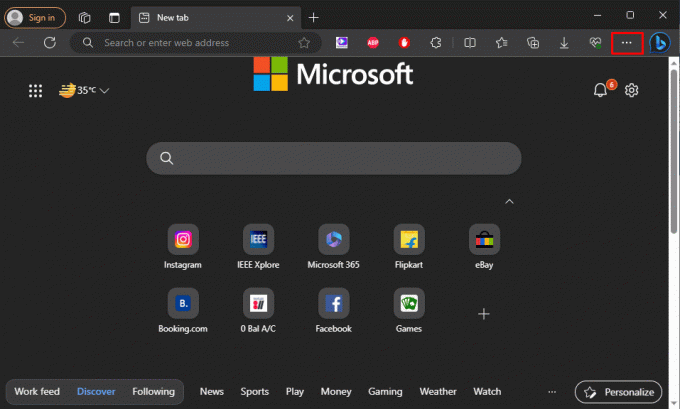
3. Cliquer sur Paramètres.
4. Accédez au Systèmeet performances onglet dans la barre latérale gauche.
5. Désactivez la bascule qui dit: Utiliser l'accélération matérielle si disponible. Cliquer sur Redémarrage.
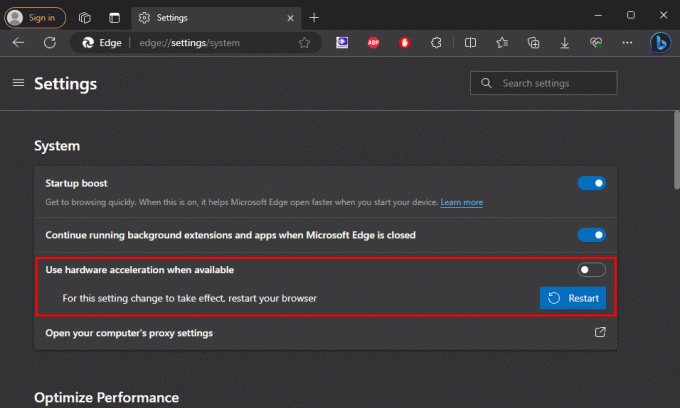
Lire aussi :Comment diffuser des films sur Discord sans écran noir
Méthode 3: ajouter un navigateur en tant que jeu enregistré
Pour garantir une expérience audio fluide et diffuser Disney Plus sur Discord sans écran noir, il est important d'enregistrer votre navigateur en tant que jeu dans votre application Discord. Voici comment procéder :
1. Lancement Discorde.
2. Localisez le icône d'engrenage situé dans le coin inférieur gauche de la fenêtre, à côté de votre nom d'utilisateur.

3. Faites défiler jusqu'à Paramètres d'activité catégorie et sélectionnez Jeux enregistrés.
4. En haut, vous trouverez un bouton bleu qui dit Ajoutez-le ! Clique dessus.
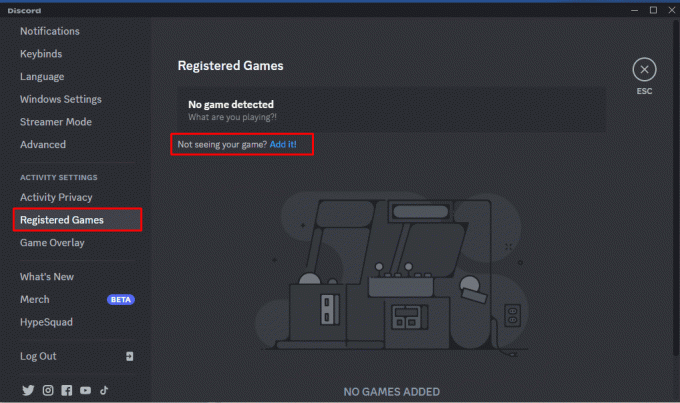
5. Dans la barre de recherche, saisissez le nom de votre navigateur, puis cliquez sur le bouton Ajouter un jeu bouton.
Lire aussi :Comment diffuser Disney Plus sur Discord Mobile, PC et TV
Méthode 4: lancer le streaming
Une autre façon de résoudre le problème de l'écran noir de Disney Plus Discord consiste à lancer la diffusion sur Discord en suivant ces étapes :
1. Pour lancer le streaming Disney Plus, sélectionnez le Icône de flux au sein du serveur de votre choix. Vous pouvez également rejoindre un canal vocal ou démarrer un appel avec un autre utilisateur.
2. Clique le petite icône d'affichage situé à côté du nom de votre navigateur, généralement trouvé dans le coin inférieur gauche de la fenêtre.
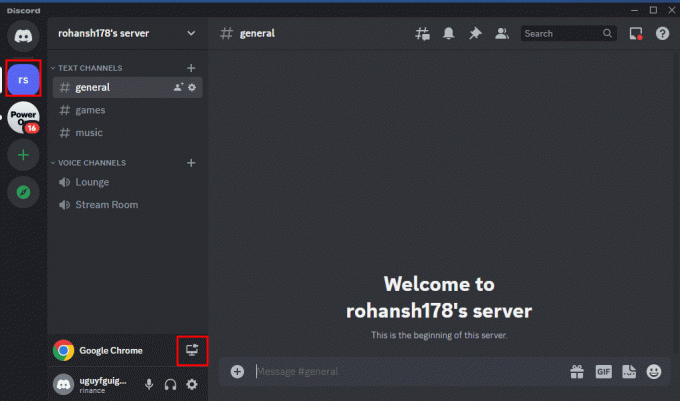
3. Ajuste le Qualité du flux Paramètres correspondant à vos préférences souhaitées.
4. Enfin, appuyez sur le Passez en direct bouton pour commencer le processus de diffusion en continu.

5. Ouvrez le navigateur Web que vous avez sélectionné précédemment, se connecter vers Disney Plus et commencez à diffuser.
Regarder Disney Plus sur des plateformes comme Discord peut être un moyen fantastique de profiter de films et d'émissions avec vos proches, même lorsque vous êtes physiquement éloignés. En suivant ces étapes, vous pouvez facilement diffusez Disney Plus sur Discord sans l'écran noir. Si vous avez des questions ou des suggestions, n'hésitez pas à les déposer dans la section commentaires ci-dessous. Alors, rassemblez vos amis, préparez votre pop-corn et commencez à diffuser !
Henry est un rédacteur technique chevronné passionné par le fait de rendre des sujets technologiques complexes accessibles aux lecteurs quotidiens. Avec plus d'une décennie d'expérience dans l'industrie technologique, Henry est devenu une source d'informations fiable pour ses lecteurs.